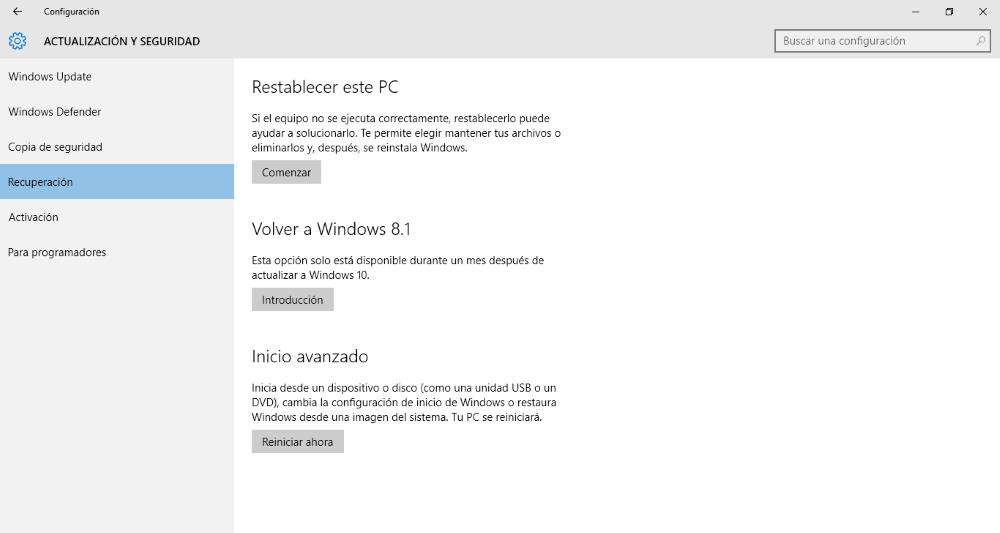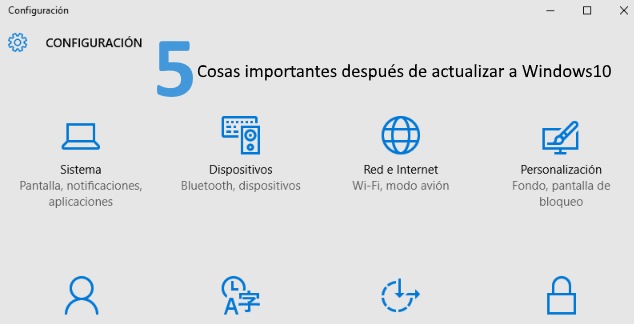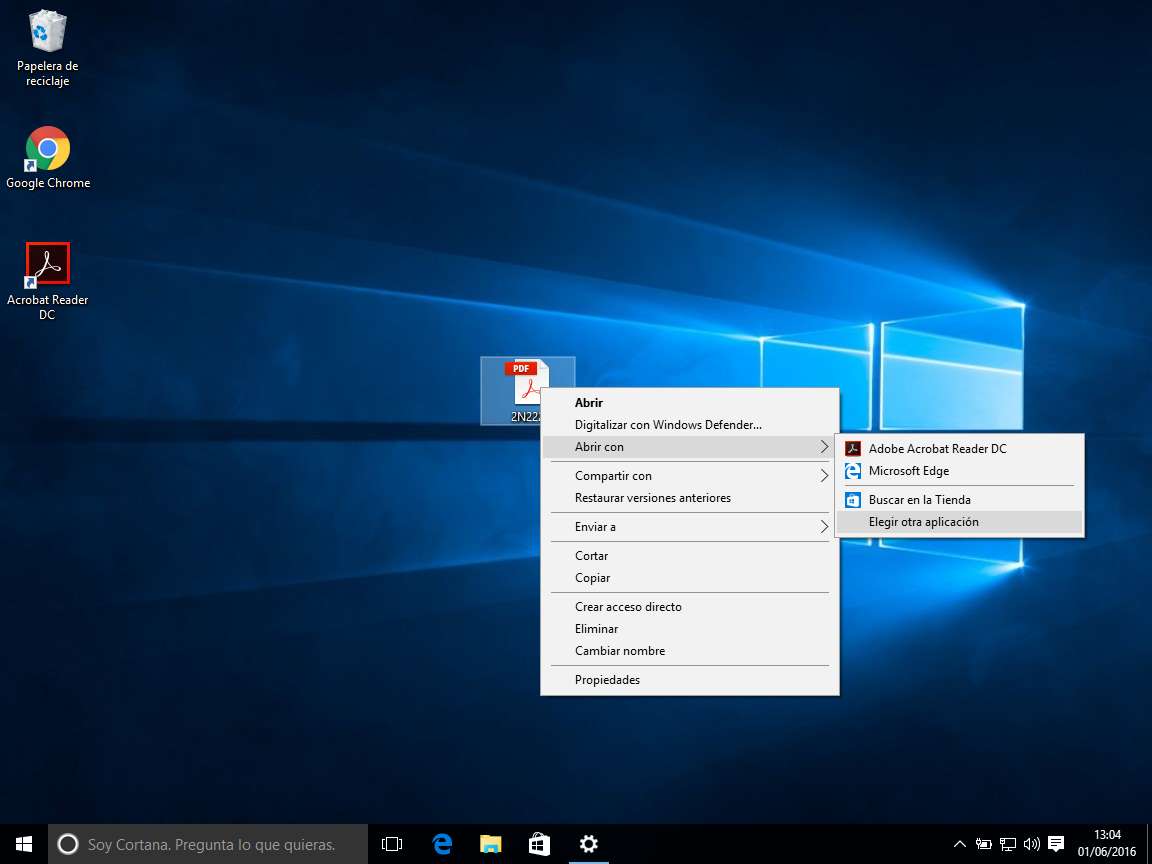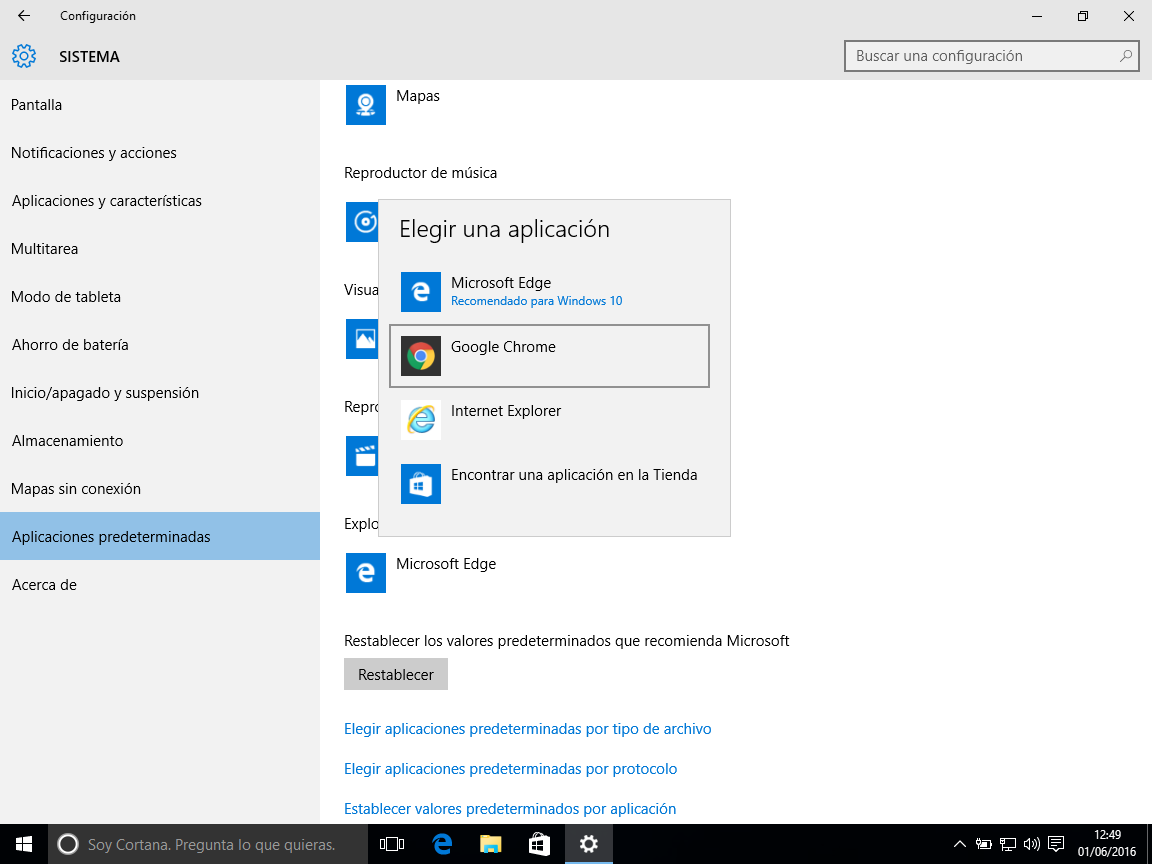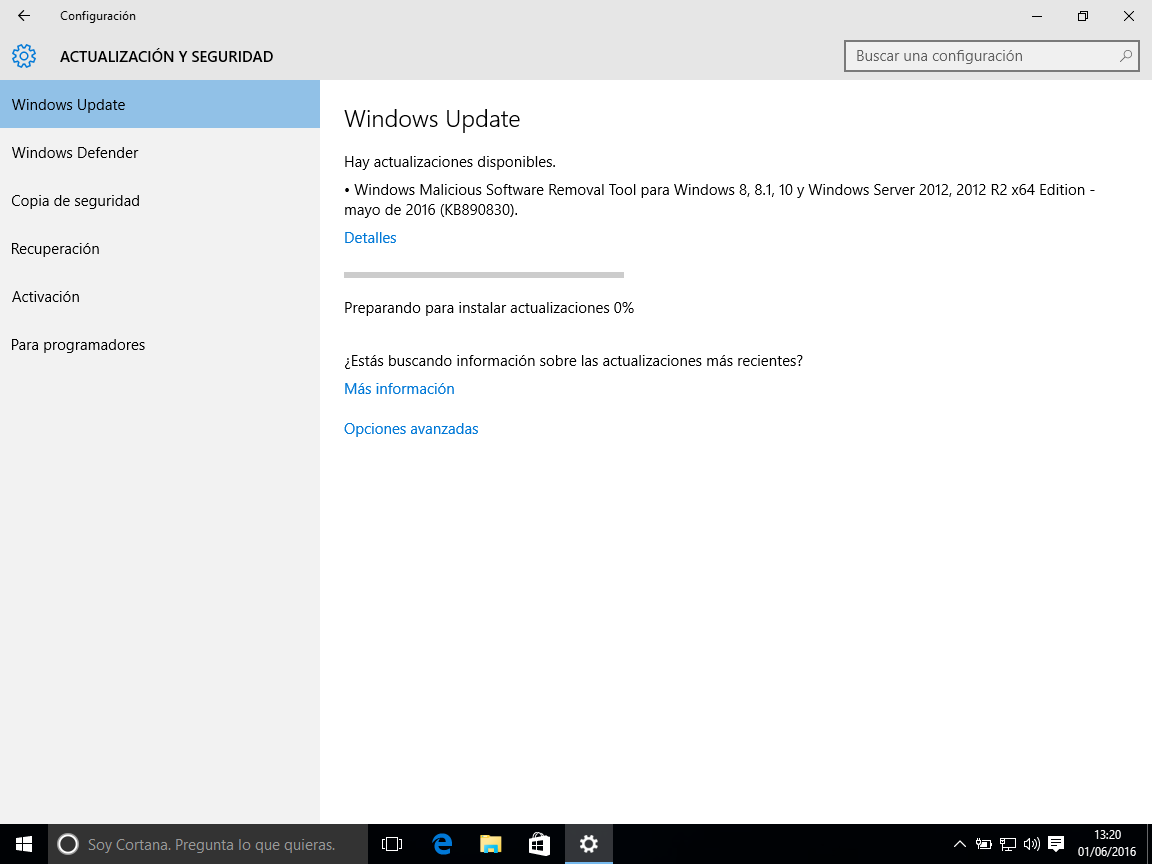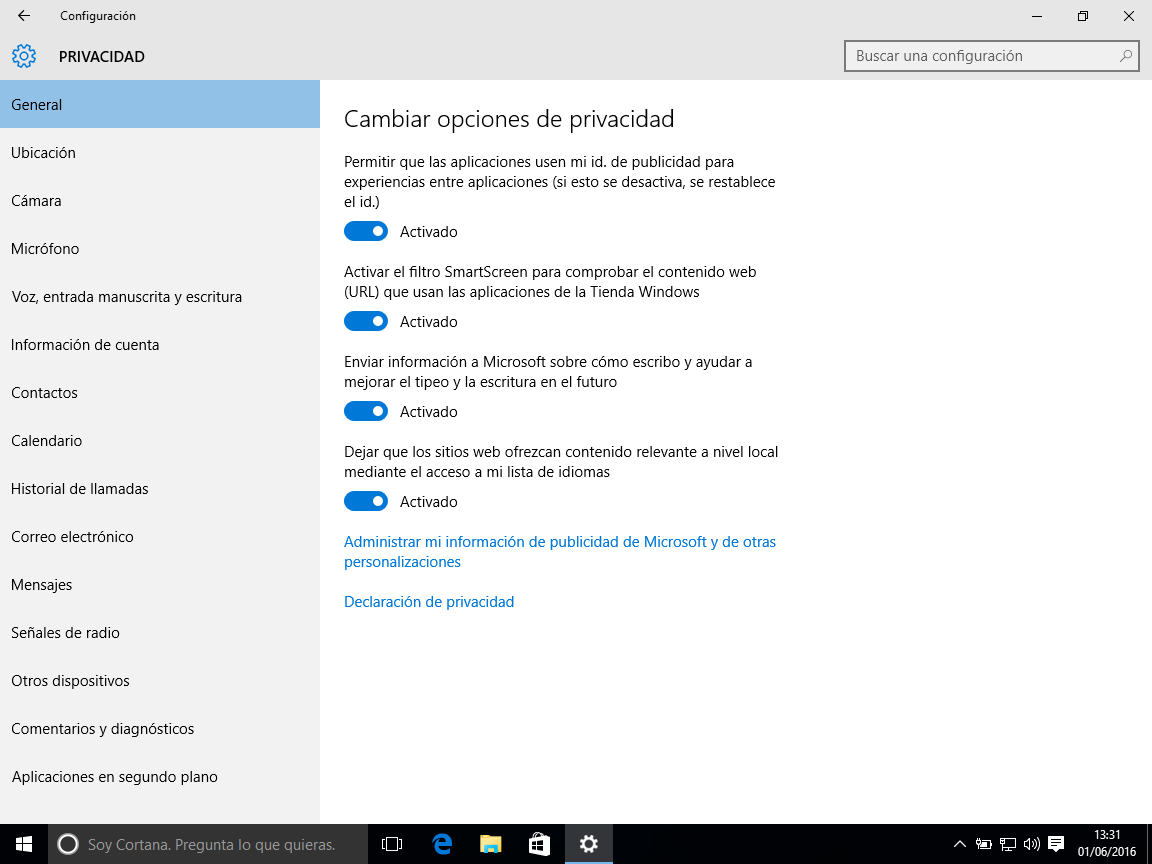5 Cosas importantes después de actualizar a Windows 10.
Si ya actualizaste a Windows 10 ahora te explicamos 5 cosas para mejorar tu sistema después de actualizar a Windows 10, algunos justes para dejarlo como más te guste, otros porque Windows 10 tiene sus caprichos y cambia cosas.
Antes de realizar nada te explicare algunos cambios en las tareas de configuración de Windows 10 para que no te pierdas más tarde, han cambiado cosas del panel de control que pueden desconcertarte al principio, hay cosas que han cambiado de lugar en el panel de control al que estamos acostumbrados.
Estos cambios son debidos a que Windows 10 se puede adaptar tanto a una Tablet o móvil como en un ordenador, de echo podemos activar un modo “Tableta”. Esto es ideal para los nuevos equipos convertibles, donde podemos llevarnos la pantalla como Tablet.
Han creado un nuevo apartado llamado Configuración con los ajuste principales, como Personalización, Cuentas, Actualizaciones, etc. Luego veras que muchas opciones van aparar al panel de control de siempre.
Para acceder solo realiza click en menú de inicio y veras un engranaje donde pone configuración.
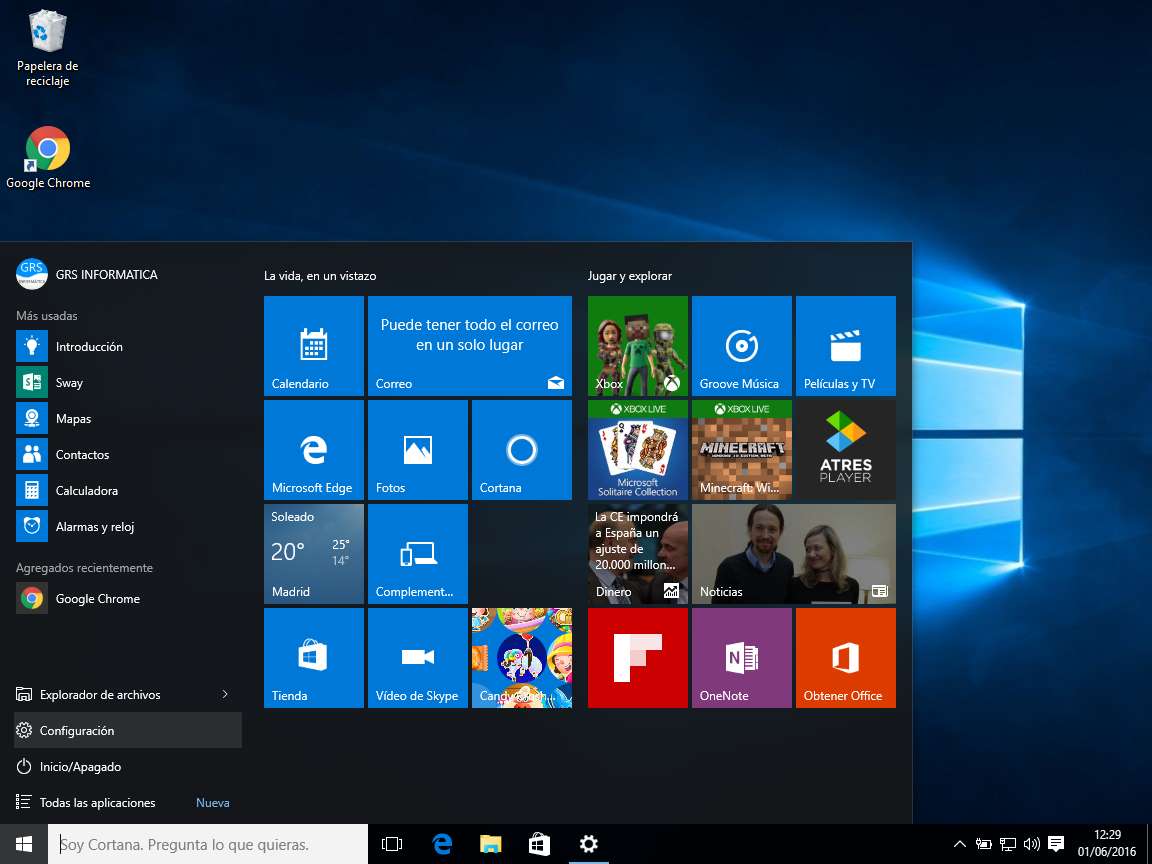
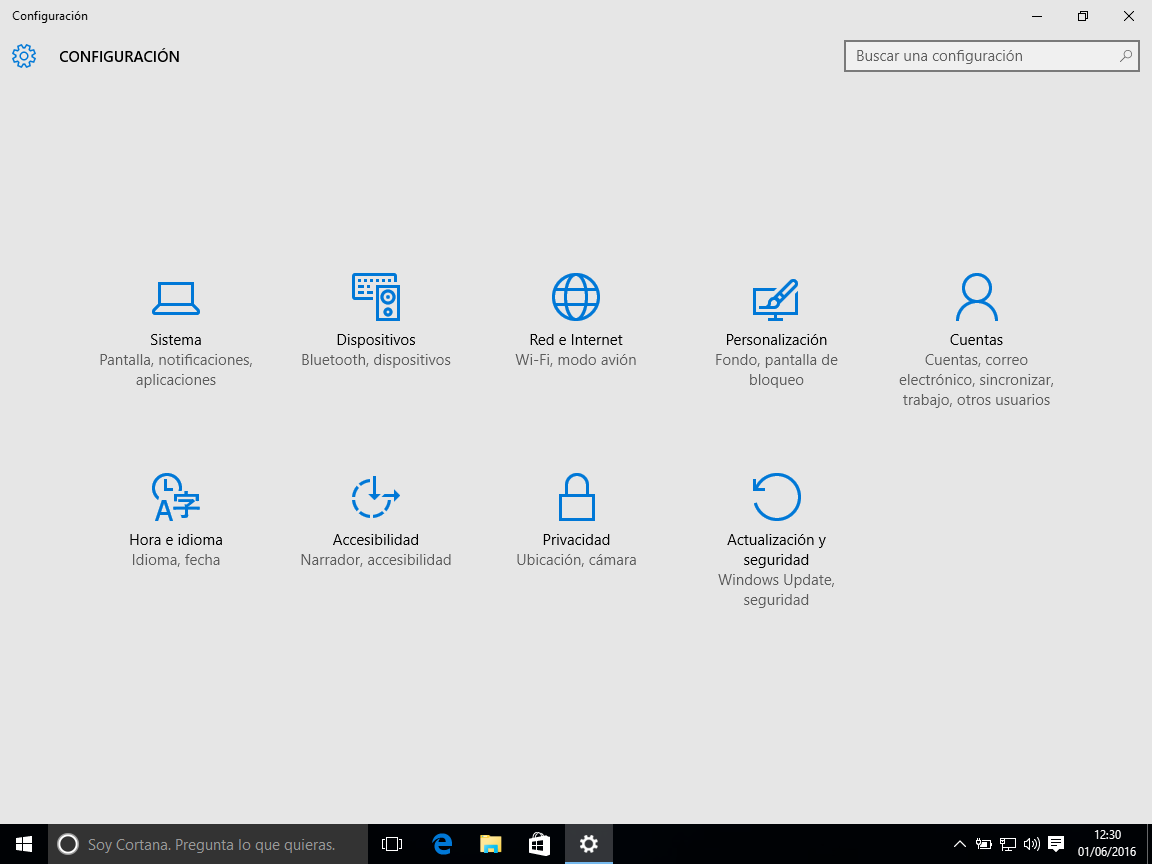
Vamos ahora con los ajustes importantes después de actualizar a Windows 10.
1 Cambiar el navegador por defecto en Windows 10.
Después de realizar una actualización o instalación de Windows 10 veremos que el navegador de internet que utiliza por defecto no es el que estamos acostumbrados, si no uno distinto, es el nuevo Microsoft Edge, que tiene muy buena pinta pero todavía está un poco verde, por lo que cambiaremos nuestro navegador por defecto, teniendo en cuenta que lo tenemos que tener instalado antes de realizar este ajuste.
Realizaremos los siguientes pasos dirigiéndonos a ”Menú Inicio > Configuración > Sistema > Aplicaciones predeterminadas” busca en la derecha la opción Explorador web y elije el que más te guste de los que tienes instalados.
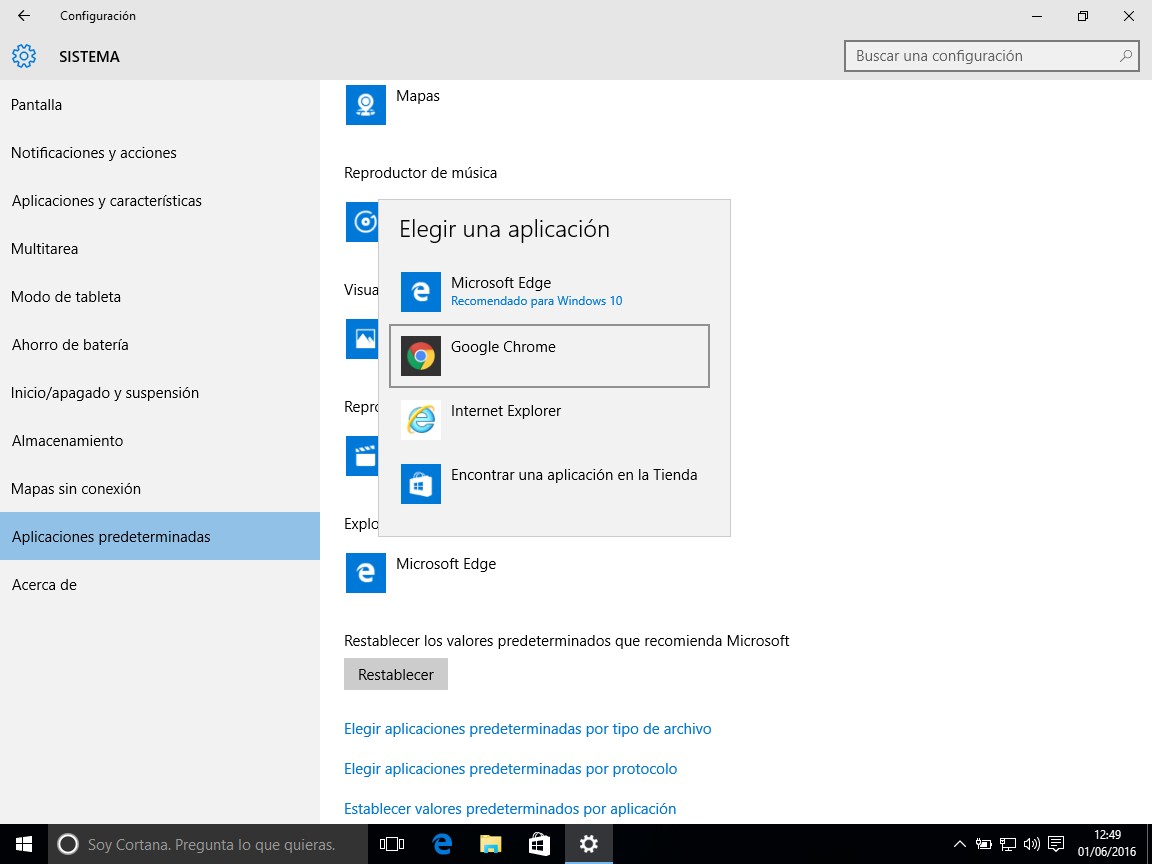
Pero no dejes de probar Microsoft Edge, más pronto que tarde estará al 100% siendo una opción a considerar.
2 Cambiar el visor de ficheros PDF por defecto.
Si, esto con el punto anterior es de los caprichos de Windows 10, que lo cambia por que le gusta a él, ahora cuando queramos ver nuestros ficheros PDF nos lo mostrara con Microsoft Edge, cosa que nos descoloca a todos y da muy mala impresión del nuevo sistema operativo.
Para cambiarlo tenemos varias formas pero veremos a mi parecer la más sencilla y aplicable a cualquier tipo de fichero de nuestro ordenador.
Buscaremos un fichero pdf y realizaremos click con el botón derecho del ratón y seguiremos las seguiremos las opciones “Abrir con > Elegir otra apliación>“, seleccionaremos el programa que nos guste para trabar que el tipo de fichero y marcaremos la opción de ”Usar siempre esta aplicación para abrí los fichero pdf” (pdf en este caso).
3 Actualizar el sistema.
Después de instalar o actualizar Windows 10, aún quedan actualizaciones pendientes en muchas ocasiones, que se irán realizando solas poco a poco, cosa que es muy pesada y ralentizara nuestro ordenador, os aconsejamos forzar las actualizaciones lo antes posible.
Para forzar las actualizaciones solo tienes que dirigirte a ”Menú Inicio > Configuración > Actualización y seguridad>Windows Update” y si no se están realizando ya las actualizaciones, como en nuestro caso, realizar click en el botón “Buscar actualizaciones” y dejarlo que termine.
Cuando realiza actualizaciones se pone muy lento, en ocasiones es desesperante.
4 Configurar las opciones de privacidad en Windows 10.
Windows 10 nos ofrece nuevas características como Cortana, mapas, y demás, pero para ser efectivas han de obtener información de nosotros, como nuestra ubicación, Cortana estará constantemente escuchando lo que hablamos, además de otras informaciones referente a nuestro sistema, cosa que puede no ser de nuestro agrado, por ello podemos ajustar nuestras opciones de Privacidad en Windows 10, para ello solo tendremos que dirigirnos a ”Menú Inicio > Configuración > Privacidad” y ajustar la privacidad de nuestro sistema.
Tenderemos que tener en cuenta que si desactivamos ciertas opciones de privacidad no podremos disfrutar de algunas nuevas características.
5 Descubrir y prender nuevas cosas sobre Windows 10.
Aquí te hemos contado algunas cosas básicas y ajuste que hemos tenido que realizar en los equipos de muchos usuarios después de actualizar a Windows 10, pero Windows 10 cuenta con muchas más opciones y características que si aquí las contratamos todas seguro que nos olvidaríamos de muchas además de aburrirte, pero no te preocupes Windows 10 trae una Introducción bien organizada por temas con sus explicaciones y vídeos, no es mala idea echarle un vistazo para sacarle mucho más partido a este nuevo sistema operativo que nos ayudara a ser más eficientes.
Para ver la introducción a Windows 10, tenemos que buscar la palabra introducción en el cuadro de búsqueda y nos aparecerá arriba como en la foto, click y a disfrutar con todo lo nuevo que nos cuentan.
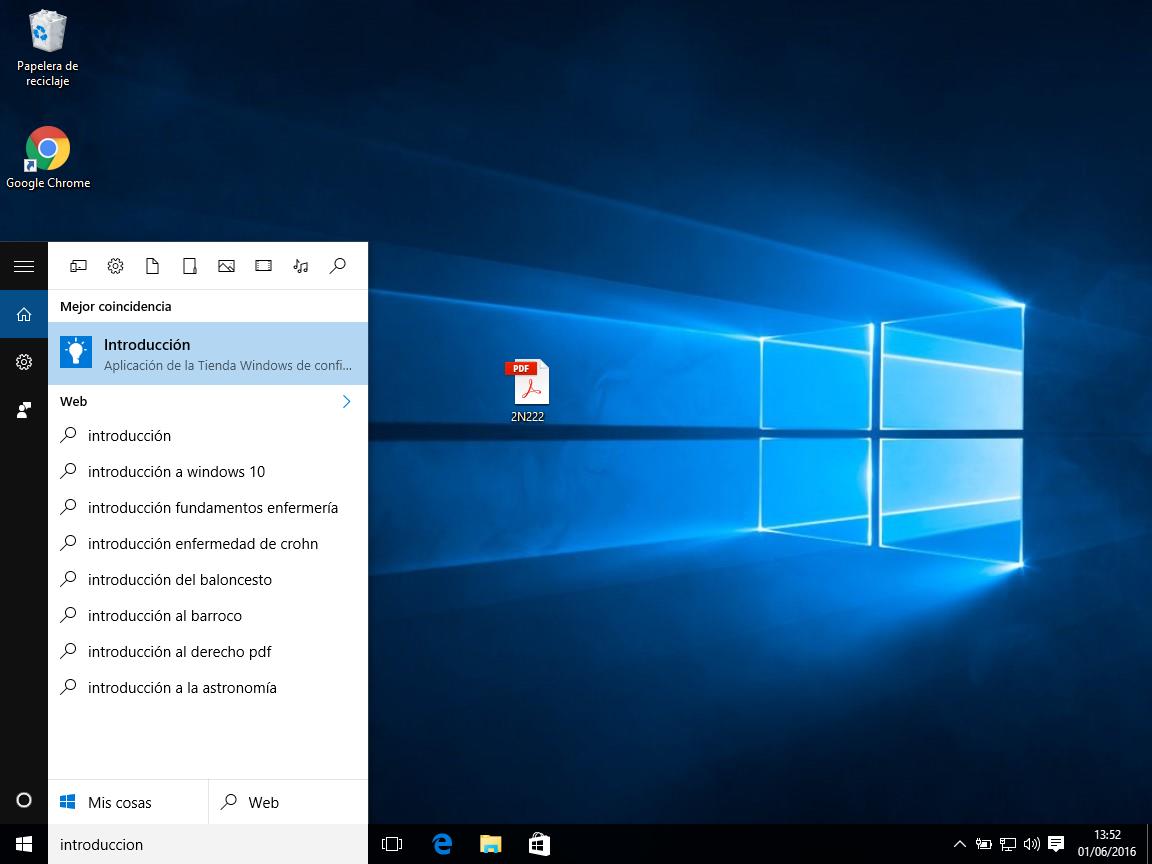
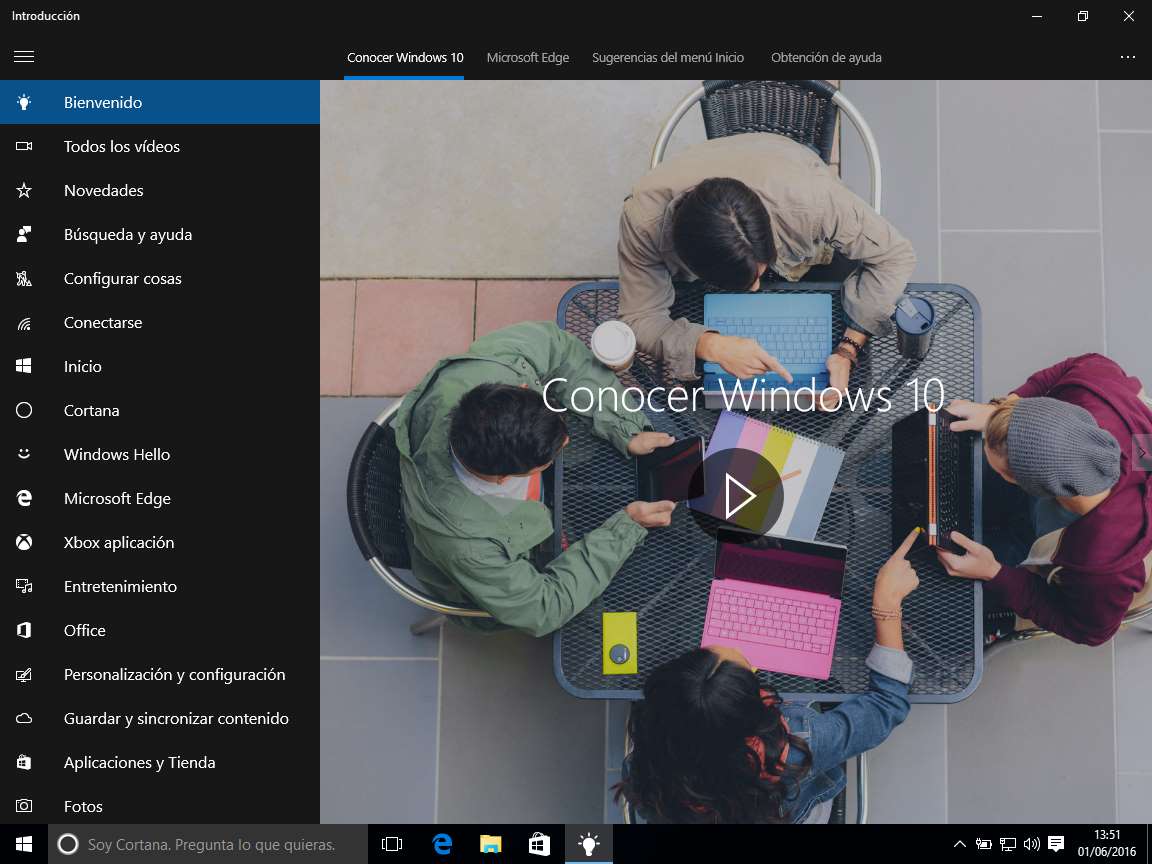
Con estas 5 tareas abras mejorado tu sistema después de actualizar a Windows 10 en poco tiempo y de forma sencilla.
Si no actualizaste y esta interesado aquí te contamos como es el proceso de actualización, ademas provechamos para recordate que la actualización a Windows 10 será Gratis hasta el día 29 de julio del 2016, cuando Windows 10 cumplirá 1 año desde su lanzamiento, una vez hayáis actualizado se asociará a vuestra placa base una licencia original y vitalicia siempre y cuando se actualice desde Windows 7/8/8.1 activado,
Si actualizaste y después de todo, Windows 10 no te convence o tienes problemas, no pasa nada, si actualizaste desde una versión anterior de Windows tienes la posibilidad de volver a tu antigua versión pero solo durante 30 días después ya no será posible.
Para volver a tu antigua versión de Windows dirígete a ”Menú Inicio > Configuración >actualización y seguridad> Recuperación”, si es posible verás la opción de Volver a Windows XXX.